Typ záznamu Prodej v agendě Rozšíření skladu
Dokument navazuje na informace publikované v článku nápovědy Agenda Rozšíření skladu.
| TYP ZÁZNAMU | POPIS |
|---|---|
| Prodej | Záznam se využívá při konkrétním vyskladňování na základě aktuálních požadavků zákazníka a využívá se ve scénáři „Prodej ze skladu” (doplněk Mobilní skladník). |
Obsah
Obrázky v dokumentu jsou ilustrační, neslouží jako závazný příklad nastavení.
Prodej zboží
Modul Rozšíření skladu a čtečky čárových kódů vám usnadní práci i v provozech, kde je sklad spojený s prodejnou nebo kde je možné nakoupit zboží přímo ve skladu. Následující scénář předpokládá, že váš zákazník přijede na provozovnu a nemá u vás žádnou otevřenou zakázku. Zboží si nejdříve asistovaně vybere přímo ve skladu a následně ho zaplatí.
Nastavení prodeje zboží
Standardními nástroji Varia je možné nastavit výchozí stav položek na výsledném dokladu (obr. 1).
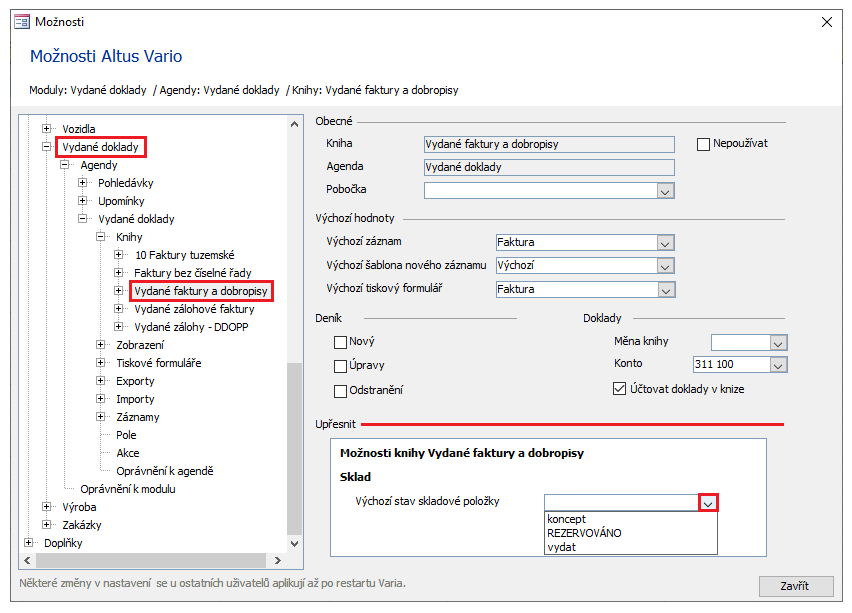
Obrázek 1: Dialog Možnosti Vario a sekce Upřesnit pro vybranou knihu.
Postup prodeje – scénář
Skladník si ve čtečce vytvoří prázdný seznam typu Prodej a nejprve naskenuje číslo vozíku.
- S tímto vozíkem a se zákazníkem jde skladník do skladu a skenuje zboží, které si zákazník vybírá.
- Pokud chce skladník vložit zboží do vozíku, sejme kód umístění a kód/kódy zboží. Postup opakuje s každým zbožím.
- Pokud by došlo k nechtěnému načtení nějakého zboží, čtečka má neustále k dispozici funkci Vrátit zboží na pozici.
- Když zákazník ukončí nákup, skladník předá seznam ke zpracování vedoucímu skladu nebo prodejci. Tato odpovědná osoba spustí v modulu Rozšíření skladu funkci vyřízení seznamu (tlačítko Vyřídit seznam , obr. 2).
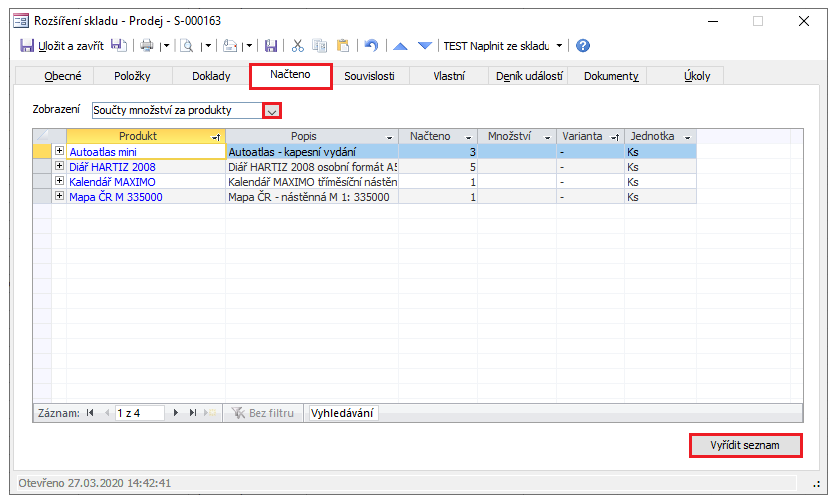
Obrázek 2: Detail dialogu Rozšíření skladu na kartě Načteno. Pomocí místní nabídky lze položky např. filtrovat a řadit, skrývat nebo zobrazovat sloupce, využít funkci Rychlý součet.
- Při vyřízení tohoto seznamu si můžete zvolit, který typ dokladu vytvoříte. Nemusí se jednat nutně o skladový doklad, ale můžete si vytvořit například
 fakturu vydanou nebo zakázku, kterou později vyskladníte (obr. 3).
fakturu vydanou nebo zakázku, kterou později vyskladníte (obr. 3).
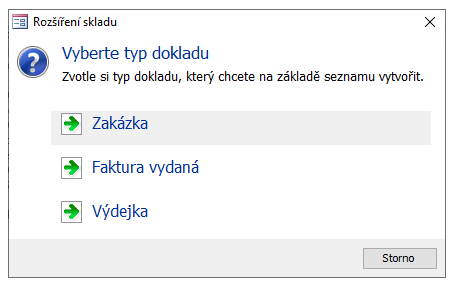
Obrázek 3: Dotaz dialogu Vyberte typ dokladu.
- Funkce podle nastavení systému vytvoří pro zboží ve vozíku doklad a jeho položky nastaví do předvoleného stavu. Na kartě Souvislosti (obr. 4) najdete odkaz na výsledný doklad, který vznikl vyřízením seznamu.
Tímto je prodej dokončen.
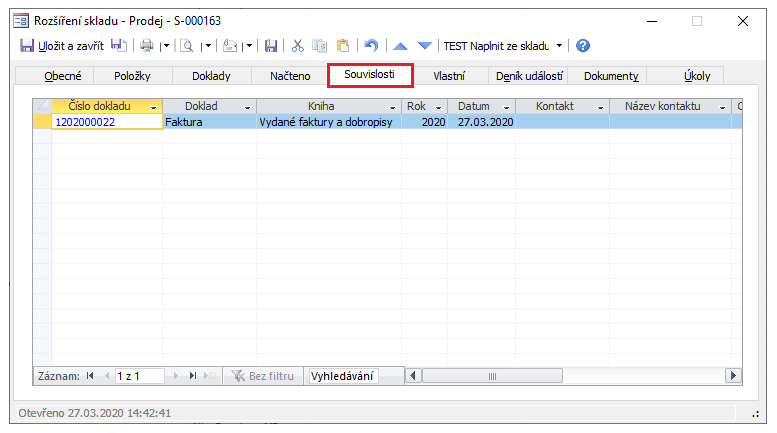
Obrázek 4: Detail dialogu Rozšíření skladu – Prodej na kartě Souvislosti.
- Prodej ze skladu Mobilní skladník (Rozšíření skladu)
- Mobilní skladník (Rozšíření skladu)
- Agenda Rozšíření skladu
Související dokumenty
- Význam stavů položek dokladu
- Výchozí stav skladových položek
- Možnosti Vario
- Agenda Sklad
- Agenda Katalog
- Agenda Skladové doklady
- Karta Obecné – Produkt – Typ produktu
- Karta Obecné – Produkt – Jednotky – Používat – Produkt
- Doklad (popis dialogu)
- Karta Souvislosti – Doklad
- Agenda Deník událostí
- Agenda Dokumenty
- Agenda Úkoly
